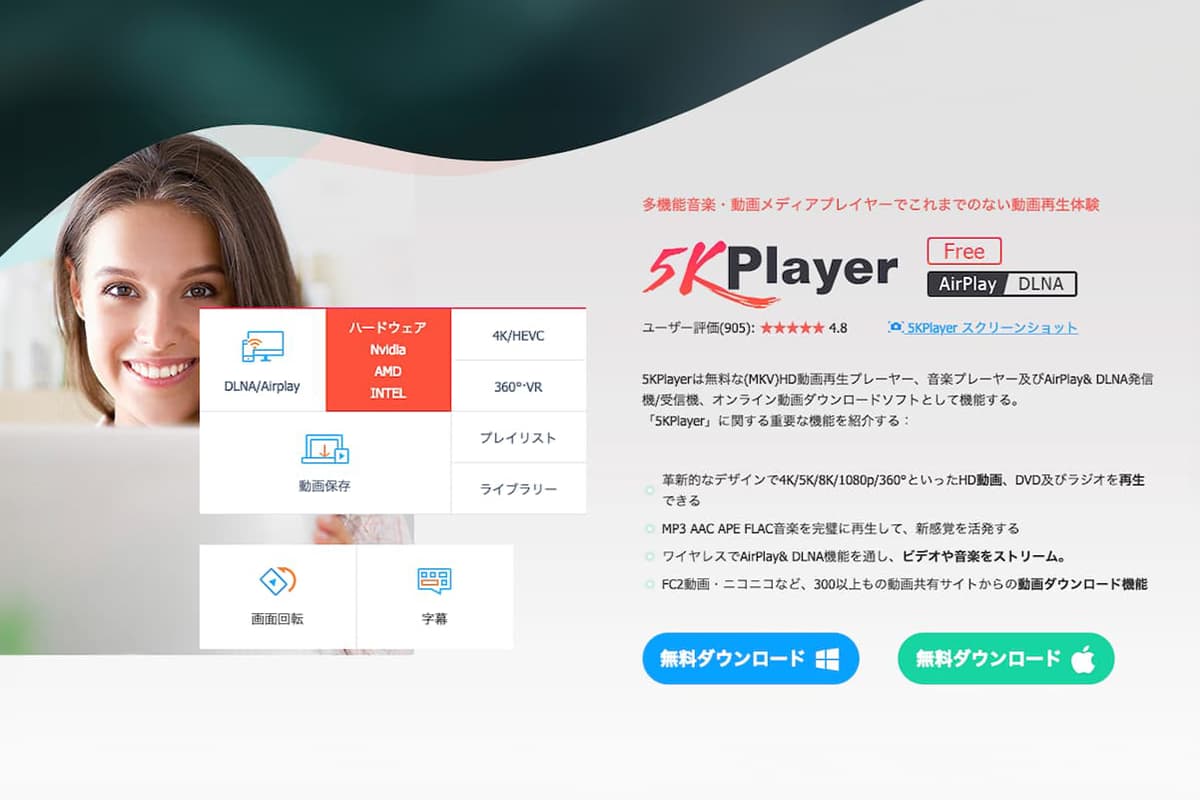今回は、完全フリーソフトの動画プレイヤーをお探しの方に「5KPlayer」というソフトの紹介をしてみようと思います。
この「5KPlayer」ですが、途中で課金を求めるようなインチキフリーソフトと違い、すべての機能を無料で使うことができます。
しかも4Kや8K、360°動画にも対応しており、ちょっとした動画編集も可能。
もっといえばiPhoneやアンドロイド端末をミラーリング出来る機能までついています。
「使いやすい動画プレイヤーをさがしている」なんて方は、是非チェックしてみてください。
「5KPlayer」の機能を解説
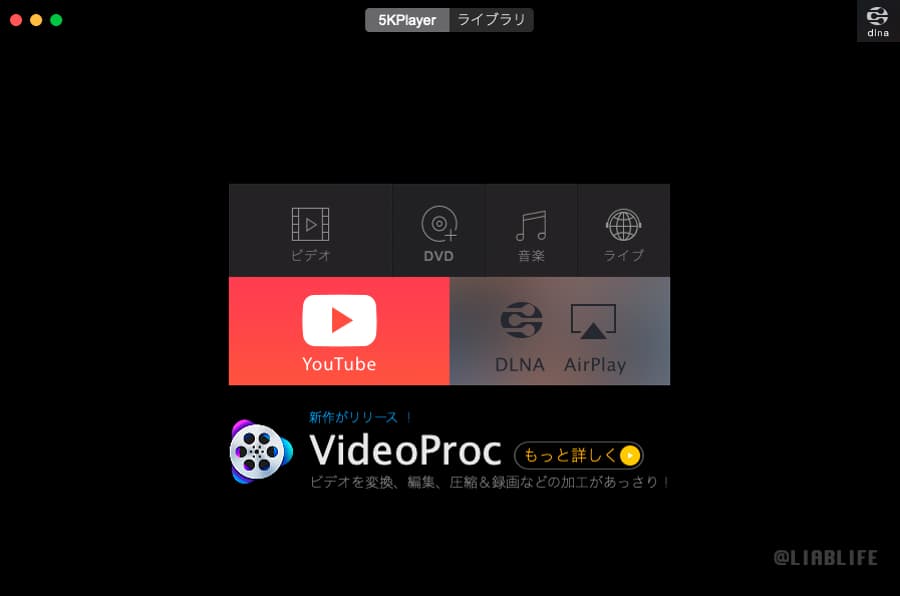
シンプルなUIです
まず、5KPlayerの全機能を箇条書きで上げると、
- MacとWindowsに対応
- 動画再生(4K/8K/HDなど)
- 軽い動画編集
- 音楽再生
- DVD再生(イメージファイルでもOK)
- 動画ダウンローダー
- アップル端末からの「AirPlay」に対応
- Android端末からの「DLNA」に対応
となっており、動画再生プレイヤー + αといったところ。
個人的にはMac対応のプレイヤーって数が少ないので、かなりありがたいですね。
では機能別に詳しく解説しますね。
4K/8K/HD動画及び音楽の再生
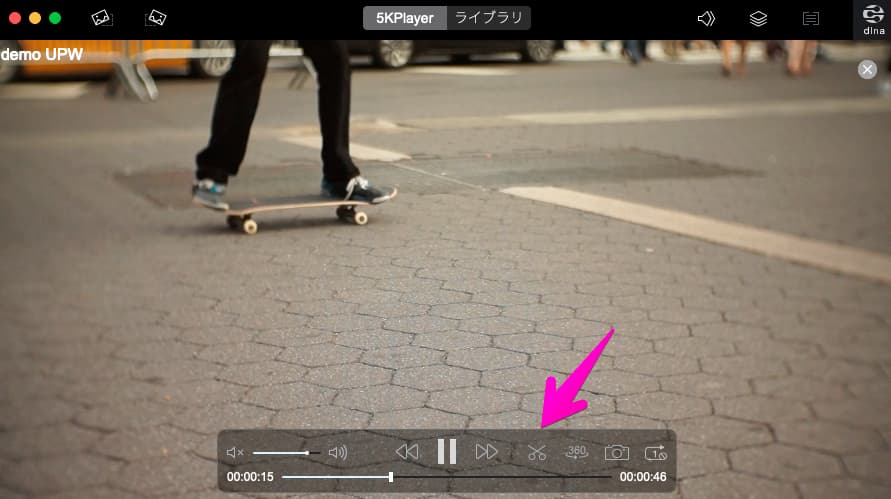
まずはメイン機能の動画プレイヤーから。
4K/8K/HD動画や360°動画などの再生に対応しており、それに加え音楽の再生も可能です。フリーソフトで4Kや8Kに対応しているのは嬉しいところ。
操作に関しては、
- 画面の向きの変更
- 字幕選択
- 360モードで再生
- スクリーンショットが撮れる
などがあります。
そしてちょっとした編集も可能ということも目玉機能の一つです。
ちょっとした動画編集も可能
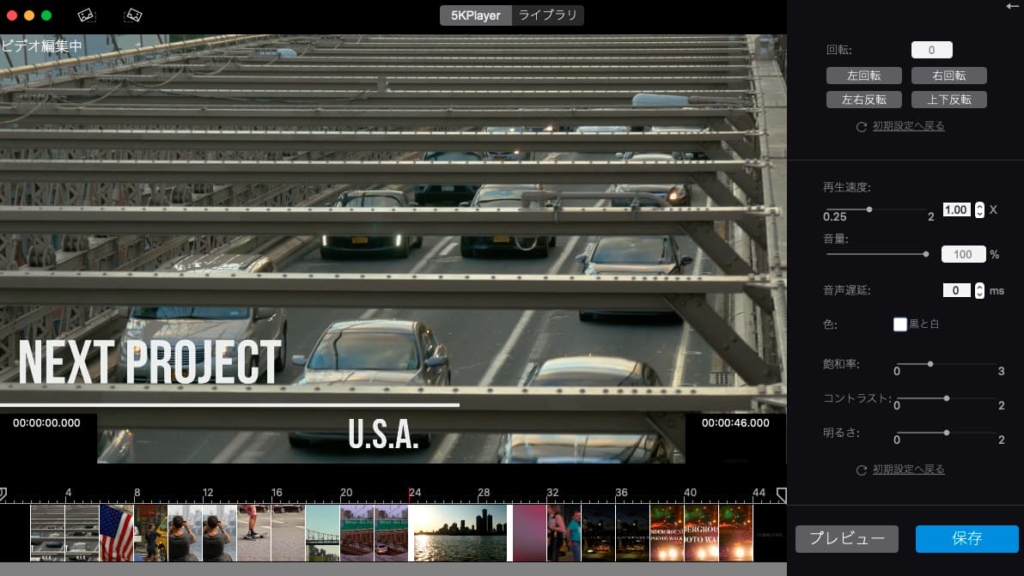
プレイヤーの画面にあるハサミのマーク(ピンクの矢印)をクリックすると、このような編集ページに移動します。
機能的には、
- 動画の回転
- 動画のカット
- 再生速度や音量の調節
- 音声の遅延調節
- 色の調整
などがあり、ちょっとした編集ならこれだけあれば十分な気がしますね
もし、もっとガッツリ編集したいということであれば、Digiarty Softwareの「VideoProc」というソフトがおすすめです。
-

【動画変換・ダウンローダー・レコーダー全部入り!】操作も簡単な多機能ビデオ処理ソフト『VideoProc』で快適な動画ライフを!
続きを見る
DVDとDVDイメージファイルの再生
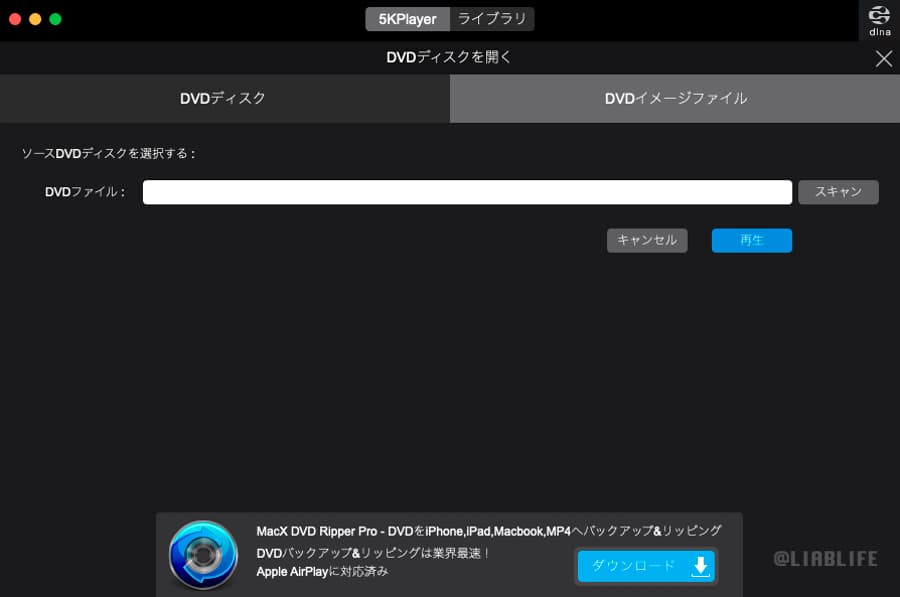
DVDのメディア再生機能もついていることに加え、ISOといったイメージファイルも再生できてしまいます。
DVDに焼く必要のないISOファイルをそのまま見れるので、PCモニターで見るだけのファイルなんかには好都合ですね。
YouTubeから動画や音声がダウンロードできる
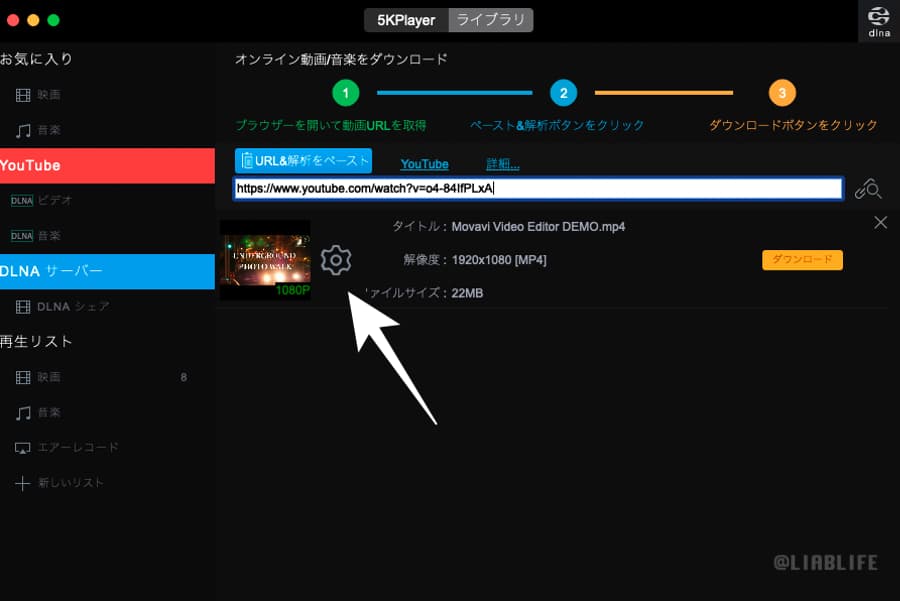
比較的見かけることも多くなったYouTubeなどの「動画ダウンローダー」もついています。
対象サイトは、YouTube、Facebook、ヤフー、ニコニコ、fc2、GyaO!、ツイキャス、Hulu(フールー)、ひまわりといったメジャーどころはすべて抑えている印象。
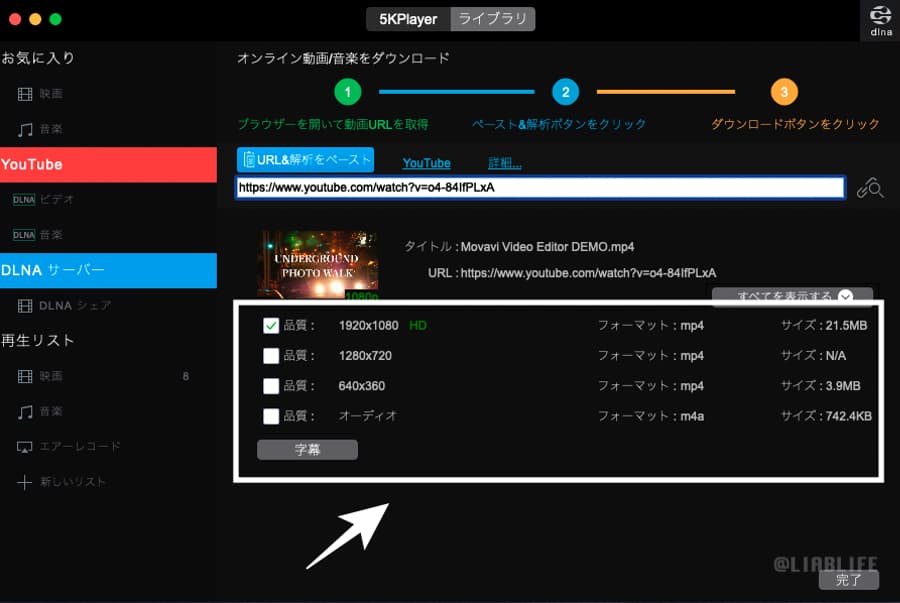
また、ダウンロードする際に「解像度」「形式」なども選択可能ですので、「iPhone用にダウンロードしたい」「音声だけ抜き取ってデータ量を抑えたい」なんて使い方も可能。
ですが、著作権関係だけは注意して使いましょう。
※ 動画のダウンロードに関しては、場合によっては「違法」になる場合があるので注意が必要です。合法の範囲で利用しましょう。
衛星ラジオのライブ再生再生が可能
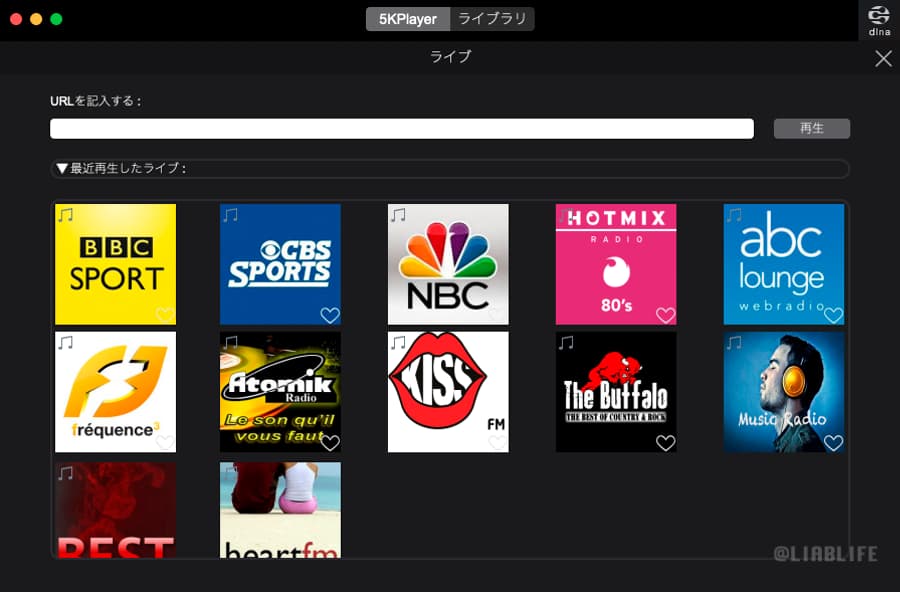
衛生ラジオの再生なんかも可能です。
ここに掲載されているチャンネルは12局だけですが、既存の国内ラジオのURLを入力して聞くこともできちゃいます。
アップル端末からの「AirPlay」に対応
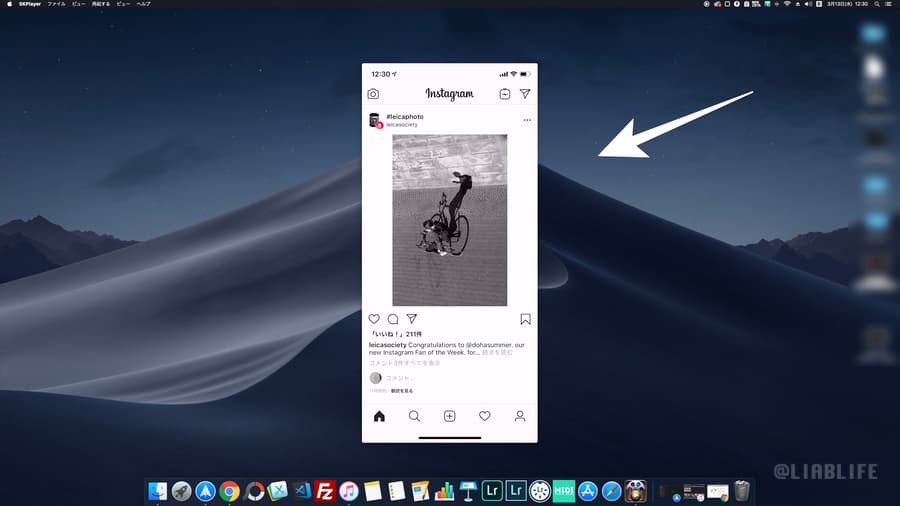
iPhoneなどに搭載されている「AirPlay」という機能をご存知でしょうか?
簡単に言うと「iPhoneの画面を大きなモニターなどに写す機能」なんですが、これにも対応しちゃってます。上のようにスマホの画面がPCモニターに写るんですよね。
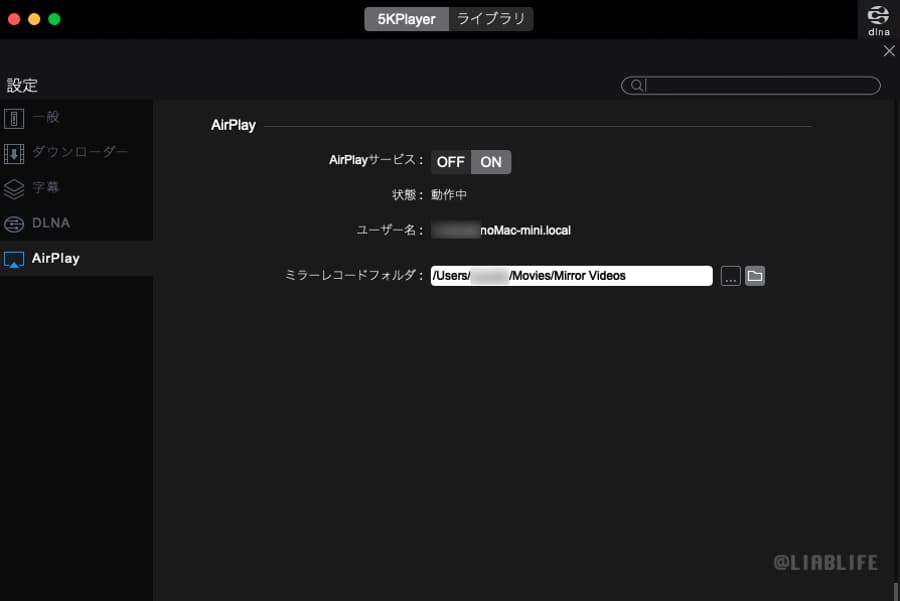
設定画面もありますが、こちらは特に弄る必要なく、
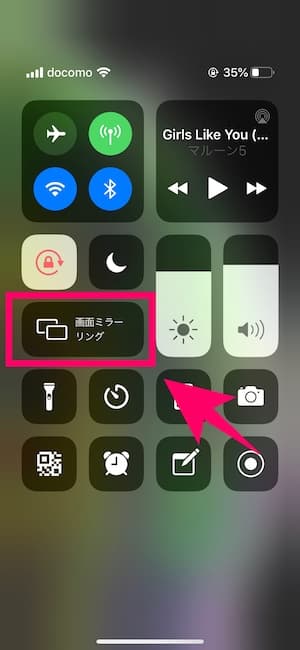
この「画面ミラーリング」というところをクリックして、
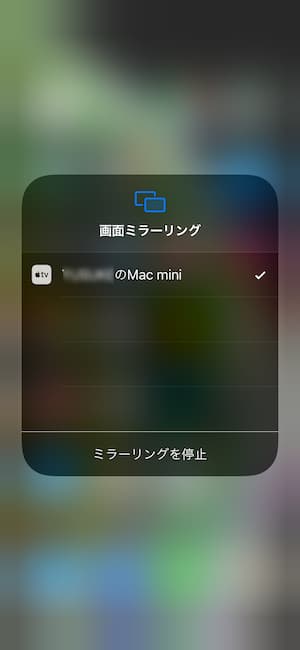
リストに出てくるご自身のPCを選択するだけです。非常に簡単。
Android端末からの「DLNA」に対応
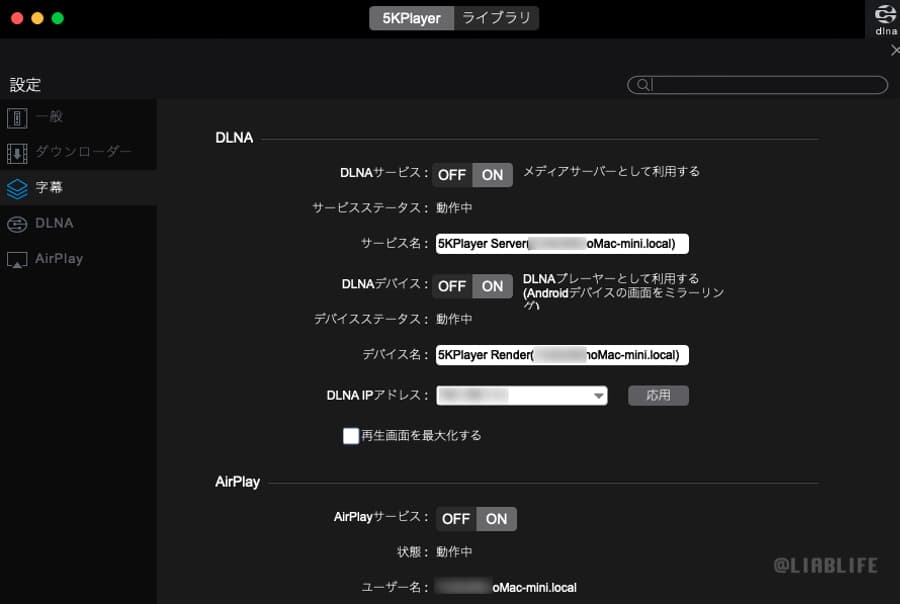
Android版のAirPlay「DLNA」にももちろん対応済み。
ミラーリングする手順としましては、
- アンドロイド端末とPCを同じWIFI回線で接続
- アンドロイド端末に「DLNA対応アプリ」をインストール
- 5Kplayerで、以下のように出てきたリストを選択
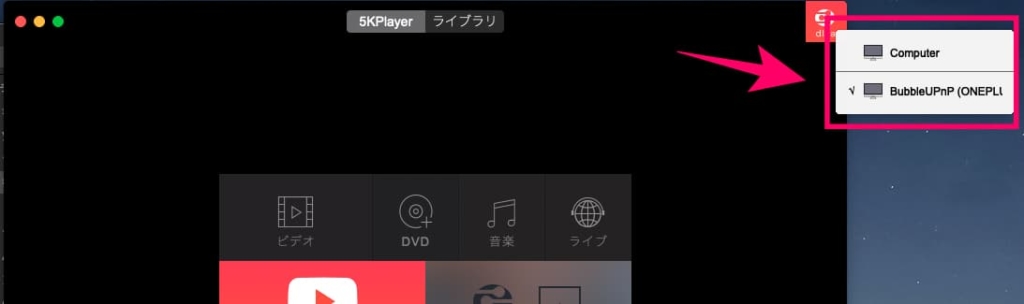
これだけです。AirPlayよりは手間がかかりますが、やれることは同じなので参考にしてみてください。
各種設定方法
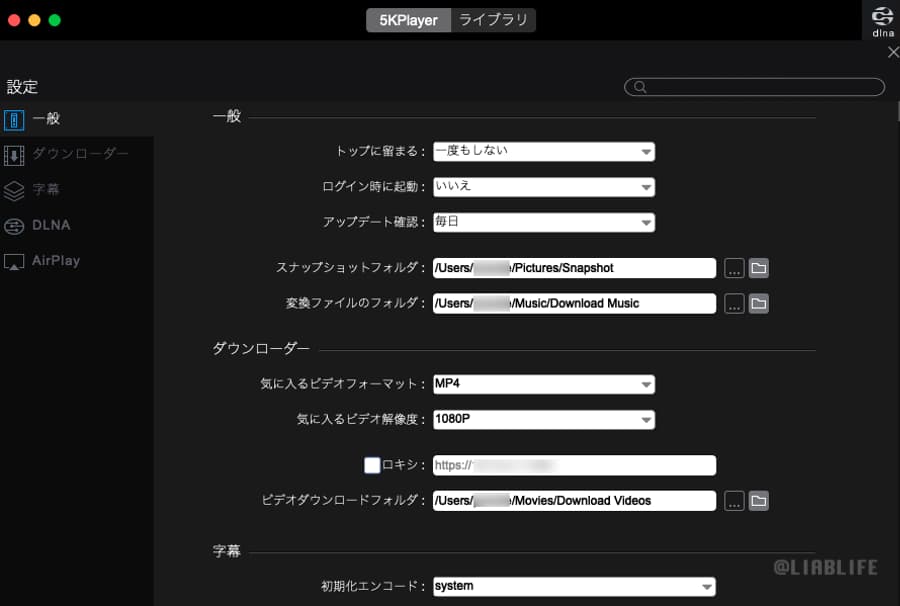
各種設定の変更も可能ですので、ご自身の都合に合わせて行うといいと思います。
「5KPlayer」まとめ
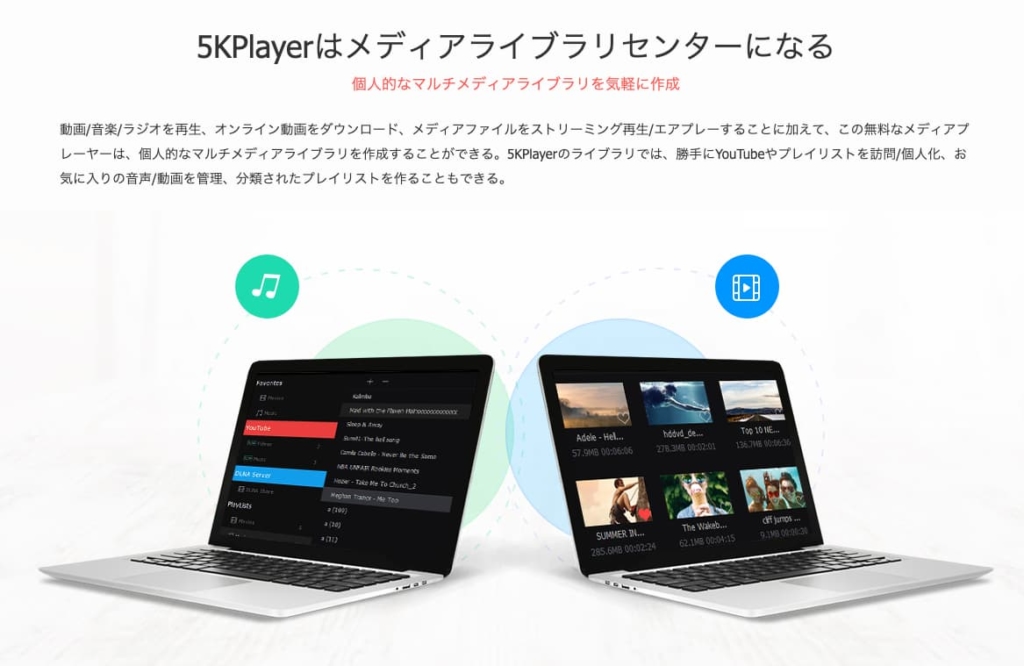
フリーソフトでここまで機能が揃っていれば、もはや導入しない理由はないんではないでしょうか?
- 完全無料
- 4K/8K対応
- ちょっとした編集可能
- Mac、Windows対応
これだけでも再生プレイヤーとしては十分だと思います。
動画プレイヤーをお探しの方は一度利用してみることをおすすめします!
では!
-

【クーポンあり】超高速DVDリッピングソフト『WinX DVD Ripper Platinum』の機能や使い方を紹介 | iPhone XSなどの最新機種にも対応済み!
続きを見る